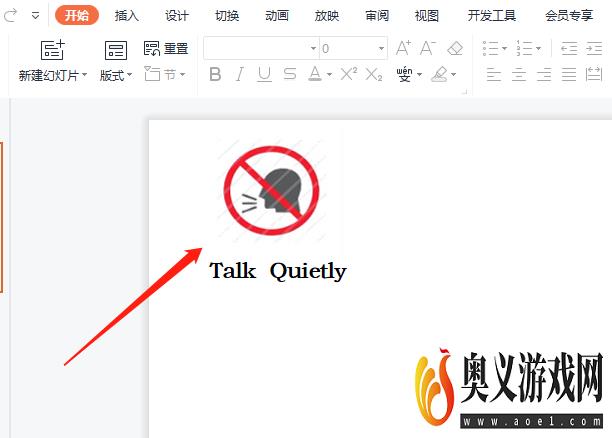来源:互联网 | 时间:2023-08-27 12:31:36
talk quietly标志怎么画,一起来看看吧。1、打开PPT软件,单击插入选项卡,选择图标。2、打开的图标下拉菜单中,选择小声说话的图标,双击插入。3、返回PPT中,可以看到插入的图标,再次单击插入,选择文本框。4、在文本框中,输入文本
talk quietly标志怎么画,一起来看看吧。
1、打开PPT软件,单击插入选项卡,选择图标。
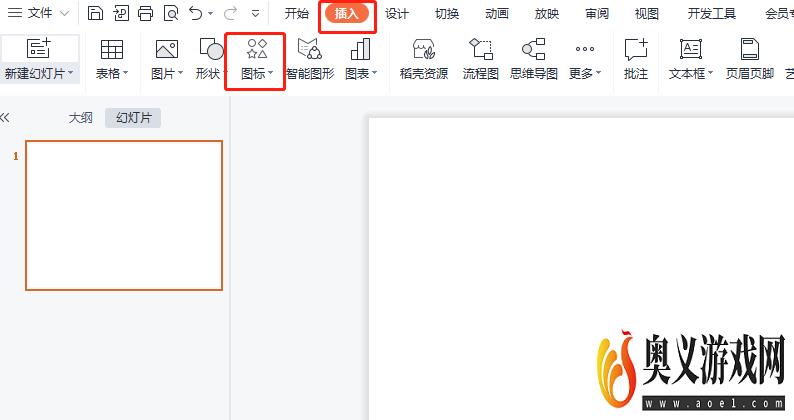
2、打开的图标下拉菜单中,选择小声说话的图标,双击插入。
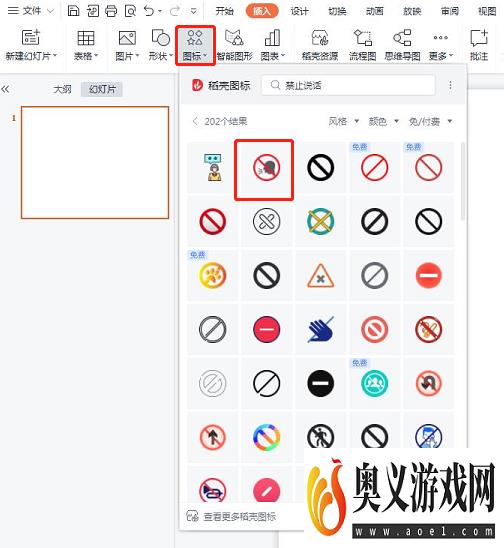
3、返回PPT中,可以看到插入的图标,再次单击插入,选择文本框。
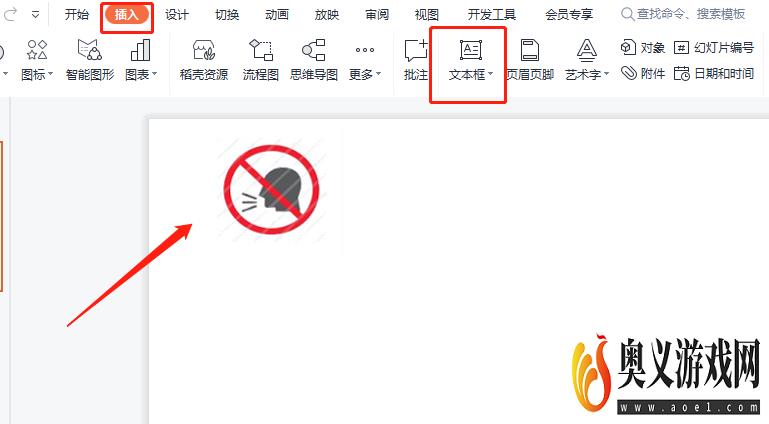
4、在文本框中,输入文本内容“Talk Quietly”。
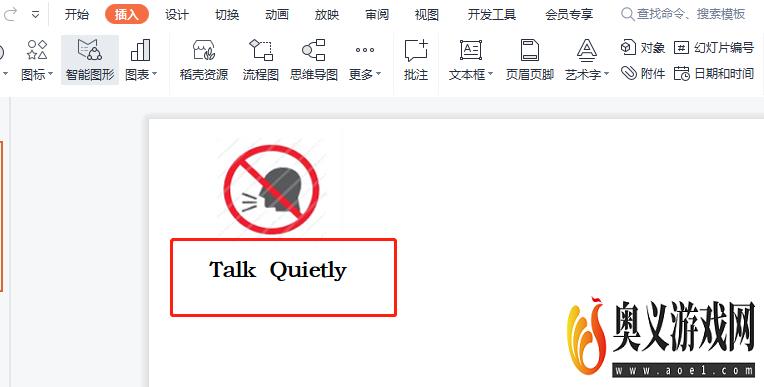
5、按shift键,选中文本框和图标,单击绘图工具,选择组合。
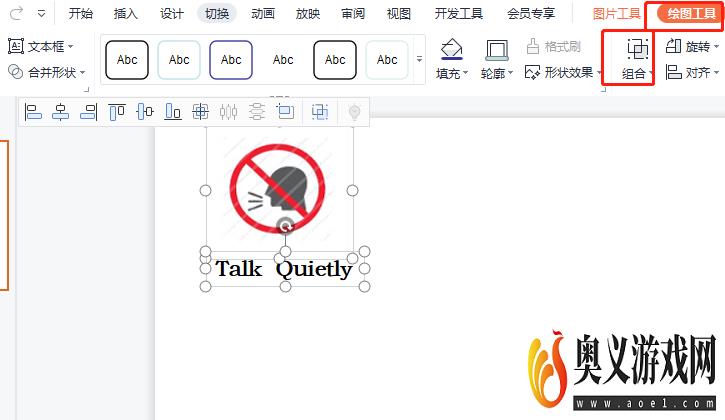
6、最后设置完成,如图所示。